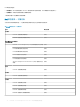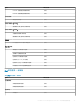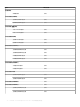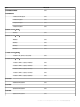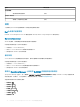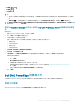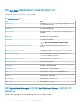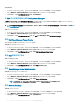Users Guide
若要檢查節點介面:
1 在 Operations Manager 主控台上,移至 Dell EMC 圖表檢視、Dell EMC 狀態檢視或 Dell EMC 警示檢視。
2 在任一圖表檢視、狀態檢視或 Dell EMC 警示檢視中的警示裡,選取所需的 Dell EMC PowerEdge 伺服器。
3 在工作窗格中,選取 Dell Windows Server 工作 > 檢查節點介面。
此工作提供連線檢查摘要,並在成功完成工作後檢查介面。
檢查電源狀態
您可以檢查電源狀態,並透過 IPMI Shell 允許電源控制工作。
註: 若要啟用進階電源控制,請將基礎板管理控制器管理公用程式 (BMU) 安裝至預設路徑。如果 BMU 未安裝至預設路徑,請建
立新的主控台工作。如需建立新主控台工作的更多資訊,請參閱建立進階電源控制和 LED 識別工作。
若要檢查系統的電源狀態:
1 在 Operations Manager 主控台上,移至 Dell EMC 圖表檢視、Dell EMC 狀態檢視或 Dell EMC 警示檢視。
2 在任一圖表檢視、狀態檢視或 Dell EMC 警示檢視中的警示裡選取所需的 Dell EMC PowerEdge 伺服器。
3 在工作窗格中,選取 Dell Windows Server 工作 > 檢查電源狀態。
清除 ESM 記錄
Server Administrator 嵌入式伺服器管理 (ESM) 記錄,又稱為硬體記錄,維護一份由硬體產生的所有系統事件清單,例如錯誤校正碼
(ECC)、系統重設和開機,以及探查閾值變化。當硬體出現故障或系統無法正常運作時,您可以參閱此記錄。
若要執行清除 ESM 記錄工作:
1 在 Operations Manager 主控台上,移至 Dell EMC 圖表檢視、Dell EMC 狀態檢視或 Dell EMC 警示檢視。
2 在任一圖表檢視、狀態檢視或警示檢視中的警示裡選取所需的 Dell 系統。
3 在工作窗格中,選取 Dell Windows Server 工作 > 清除 ESM 記錄。
執行工作視窗隨即顯示。
4 按一下執行以清除所選裝置的 ESM 記錄。
當您執行清除 ESM 記錄工作時,工作執行畫面只會顯示工作初始化的結果。例如,即使 ESM 記錄並未清除,工作執行畫面仍可能
顯示成功結果。這表示清除 ESM 記錄工作啟動成功。
強制關閉電源
強制關閉電源工作可讓您關閉 Dell EMC PowerEdge 伺服器,但不關閉作業系統。
註
: 若要啟用進階電源控制,請將 BMU 安裝至預設路徑。如果 BMU 未安裝至預設路徑,請建立新的主控台工作。如需建立新的
主控台工作更多資訊,請參閱建立進階電源控制和 LED 識別工作。
若要關閉系統電源:
1 在 Operations Manager 主控台上,移至 Dell EMC 圖表檢視、Dell EMC 狀態檢視或 Dell EMC 警示檢視。
2 在任一圖表檢視、狀態檢視或警示檢視中的警示裡選取所需的 Dell EMC PowerEdge 伺服器。
3 在工作窗格中,選取 Dell Windows Server 工作 > 強制關閉電源。
取得保固資訊
取得保固資訊工作可讓您檢視所選 Dell EMC PowerEdge 伺服器的保固狀態。
註
: 需有可用的網際網路連線才能取得保固資訊。
Dell EMC Server Management Pack Suite 7.1 版支援的監視功能
39